
时间:2021-02-01 02:58:43 来源:www.win10xitong.com 作者:win10
win10系统如何提高运行速度的情况不知道网友们是不是今天也发现了,今天这个问题导致小编琢磨了很久,根据大数据分析,确实有很多用户都会面对win10系统如何提高运行速度的情况。要是你不愿意找别人来帮助解决你的win10系统如何提高运行速度问题小编直接给出操作步骤:1、在桌面右键点击开始菜单,在弹出的菜单栏中选择"控制面板",所示:2、在打开的窗口中,点击"系统",所示就解决了。刚才没看明白不要紧,今天小编就会专门来讲解win10系统如何提高运行速度的具体解决要领。
小编推荐系统下载:萝卜家园Win10纯净版
1.右键单击桌面上的开始菜单,在弹出的菜单栏中选择控制面板,如下图所示:
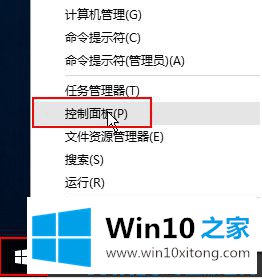
2.在打开的窗口中,点击“系统”,如下图所示:
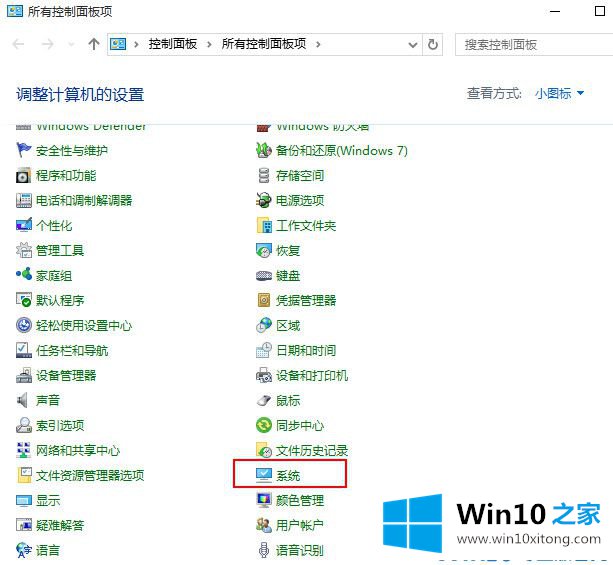
3.点击左侧的“高级系统设置”,如下图所示:
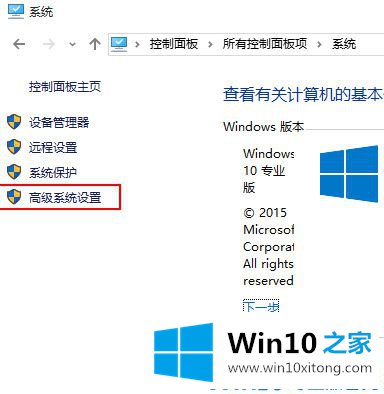
4.在弹出的系统属性窗口中,点击性能栏中的设置按钮,如下图所示:
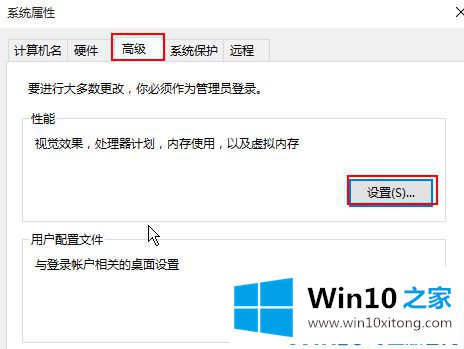
5.单击“调整到最佳性能”,然后单击“确定”,如下图所示:
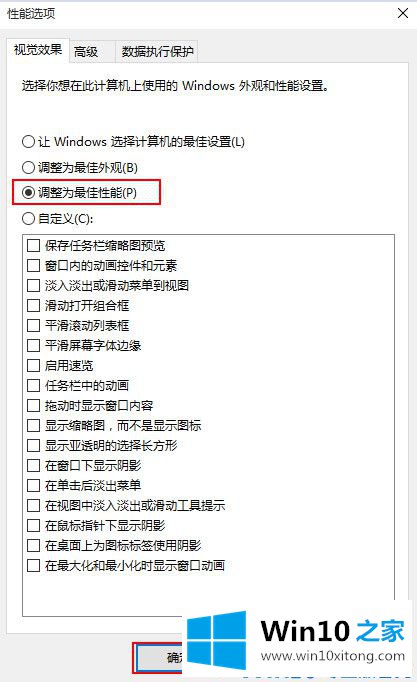
至此,这里分享一下提高win10运行速度的方法。通过以上步骤,我们可以看到电脑的运行速度快了很多。
最后,如果你遇到了win10系统如何提高运行速度的问题,就可以试试上面的方法解决小编很乐意为大家分享win系统的相关知识。